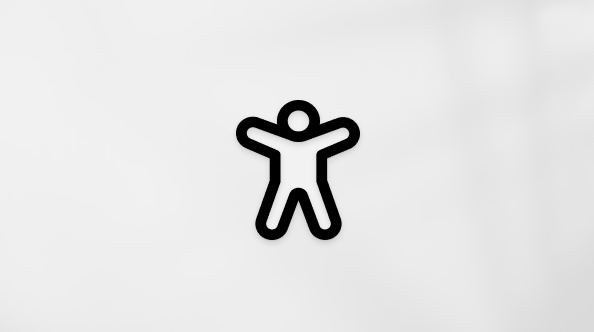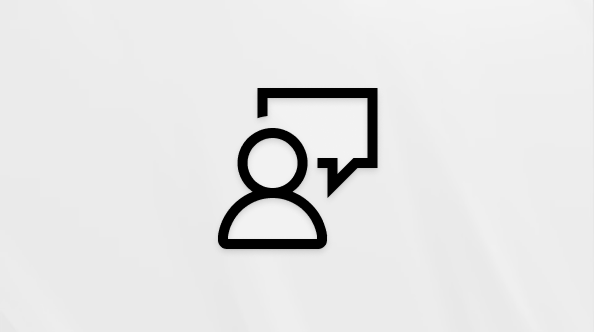Windows Yardım programı Windows Server'ın Windows 10, Windows Server 2012 veya sonraki sürümlerinde desteklenmez. Windows Yardım programı yalnızca Windows Vista, 7, 8 ve 8.1 için kullanılabilir.Microsoft, yazılım geliştiricilerinin Windows Yardım uygulamasını kullanmayı bırakmasını kesinlikle önerir. .hlp dosyalarına dayanan programları gönderen yazılım geliştiricilerin Yardım deneyimlerini CHM, HTML veya XML gibi alternatif bir Yardım dosyası biçimine taşımaları teşvik edilir. Daha fazla bilgi için MSDN makalesine bakın. Hangi Yardım Sürümüne Ihtiyacım Var? Microsoft gelecekteki Yardım teknolojilerini geliştirirken, Yardım yazarlarının HTML Yardımı 1.4'i kullanmaya devam etmelerini öneririz. HTML Yardımı 1.4, Windows 7 ile başlayan Windows sürümlerine dahildir.
Semptomlar
Windows tabanlı programlarda Yardım'ı açmaya çalıştığınızda aşağıdaki hata iletilerinden birini alırsınız.
Bu programın Yardımı, Windows'un önceki sürümlerinde kullanılan ve Windows Vista'da desteklenmeyen Windows Yardım biçiminde oluşturulmuştur.
Bu programın Yardımı, Windows'un bu sürümünde yer alan bir özelliğe bağlı olarak Windows Yardım biçiminde oluşturulmuştur. Ancak, Windows Yardım biçiminde oluşturulan Yardımı görüntülemenizi sağlayacak bir program indirebilirsiniz.
Bu programın Yardımı, Windows'un bu sürümünde yer alan bir özelliğe bağlı olarak Windows Yardım biçiminde oluşturulmuştur. Daha fazla bilgi için Microsoft Yardım ve Destek web sitesine gidin.
Çözüm
Windows'ta .hlp dosya uzantısına sahip 32 bit Yardım dosyalarını görüntülemek için Microsoft İndirme Merkezi'nden WinHlp32.exe indirip yüklemeniz gerekir.
Bu programı indirmek için önemli notlar
-
Internet Explorer'ı kullanarak bağlantıları açın.
-
İndirme sayfasını açtığınızda "Doğrulama Gerekiyor" iletisi görürseniz Devam'a tıklayın ve ardından ekrandaki yönergeleri izleyin.
-
Dosyayı indirmeniz istendiğinde, Windows'un 64 bit sürümleri için "x64" veya Windows'un 32 bit sürümleri için "x86" içeren dosya adını seçin. Seçiminizi yapmak için aşağıdaki otomatik algılama bilgilerini kullanın.
-
Windows Yardım programı, Windows Server'ın Windows Server 2012 veya sonraki sürümlerinde desteklenmez.
WinHlp32.exe yüklerken veya Yardım'ı kullanırken sorunlarla karşılaşırsanız "Daha fazla bilgi" bölümüne gidin.
İleri düzey kullanıcılar için daha fazla bilgi
Bu sorun, Windows Yardımı içeriği görüntülemek için Windows Yardım programının (WinHlp32.exe) önceki bir sürümünü kullandığında oluşur.
WinHlp32.exe yüklediğinizde oluşabilecek bilinen sorunlar
hata 80070422 Windows Update
Bu sorunu el ile düzeltme
WinHlp32.exe güncelleştirmesini indirirken Windows Update hata 80070422 alırsanız, Windows Update hizmet ayarlarını değiştirmeniz ve ardından hizmeti yeniden başlatmanız gerekebilir. Bunu yapmak için şu adımları izleyin:
-
Başlat'a tıklayın ve Aramayı Başlat veya Programları ve dosyaları ara metin kutusuna Hizmetler yazın.
-
Programlar listesinde Hizmetler'e çift tıklayın. Yönetici parolası girmeniz veya onaylamanız istenirse, parolayı yazın veya onay verin.
-
Windows Update hizmetine sağ tıklayın ve ardından Özellikler'e tıklayın.
-
Genel sekmesinde, Başlangıç türü'nin yanında Otomatik'in seçili olduğundan emin olun.
-
Hizmet durumu'nın yanında hizmetin başlatılıp başlatılmadığını denetleyin. Başlatılmazsa Başlat'a tıklayın. Yönetici parolası girmeniz veya onaylamanız istenirse, parolayı yazın veya onay verin.
-
Tamam üzerine tıklayın.
WinHlp32.exe yüklendikten sonra oluşabilecek bilinen sorunlar
Aşağıdaki listede, önceki WinHlp32.exe sürümlerinden bilinen işlevsellik regresyonları gösterilmektedir. Aşağıdaki bilinen sorunlar yalnızca bu makalede açıklanan WinHlp32.exe sürümü için geçerlidir.
-
Makrolar devre dışı bırakıldı Varsayılan olarak, aşağıdaki makrolar Windows Yardımı'nda devre dışı bırakılmıştır:
-
Execfile
-
RegisterRoutine
-
Shellexecute
-
Kısayol
-
Oluşturmak
-
Test
-
ExecProgram
Ancak, .hlp dosyalarındaki diğer tüm makrolar, önceki sürümlerde olduğu gibi çalışır. Bu nedenle, Windows Vista, Windows 7, Windows Server 2008 veya Windows Server 2008 R2 için Windows Yardımı yüklendikten sonra bu makrolara bağlı bir .hlp dosyası açılırsa, dosyanın bazı işlevleri düzgün çalışmayabilir. Bu durumda aşağıdaki hata iletisini alabilirsiniz:
Makro çalıştırılırken bir sorun oluştu. (1037)
Bu makroları kullanmanız gerekiyorsa, "Ağ yöneticileri için kayıt defteri girdileri ve grup ilkeleri" bölümünde açıklanan grup ilkesi geçici çözümünü veya kayıt defteri geçici çözümünü kullanarak bunları açabilirsiniz.
-
-
İntranet sitelerinde depolanan .hlp dosyalarına erişilemiyor Varsayılan olarak, intranet sitelerinde depolanan .hlp dosyalarına erişmek için WinHlp32.exe kullanamazsınız. Uzak bir dosyayı açmaya çalışırsanız aşağıdaki hata iletisini alırsınız:
Bu yardım dosyası görüntülenemiyor. Yardım dosyasını yeniden açmayı deneyin ve bu iletiyi almaya devam ederseniz yardım dosyasını farklı bir sürücüye kopyalayın ve yeniden deneyin.
İntranet sitelerinde depolanan .hlp dosyalarına erişmeniz gerekiyorsa, "Ağ yöneticileri için kayıt defteri girdileri ve grup ilkeleri" bölümünde açıklanan grup ilkesi geçici çözümünü veya kayıt defteri geçici çözümünü kullanarak bunların engellemesini kaldırabilirsiniz.
-
Etkileşimsiz kullanıcı erişimi engellendi Erişim, sistem işlemleri gibi etkileşimsiz kullanıcılar tarafından .hlp dosyalarına engellendi. Bu hata oluştuğunda kullanıcı hata iletisi almaz.
-
Sürükle ve bırak işlevi devre dışı bırakıldı Uygulamadaki sürükle bırak işlevi desteği devre dışı bırakıldı. Bu hata oluştuğunda kullanıcı hata iletisi almaz.
-
"Yardım Kullanma" dosyalarındaki bağımlılıklar "Yardım Nasıl Kullanılır" başlıklı Yardım dosyaları Windows Vista ve Windows Server 2008'den kaldırılmıştır. Aşağıdaki dosyalar kaldırıldı:
-
Windows.hlp
-
Winhlp32.hlp
-
Winhlp32.cnt
-
Winhelp.cnt
-
Nocntnt.cnt
Notlar
-
Bu dosyalar Windows 7 veya Windows Server 2008 R2'ye dahil değildir.
-
Bu dosyalara bağımlı olan .hlp dosyaları açmaya çalıştığınızda bir hata döndürebilir.
-
WinHlp32.exe ile ilgili uyumluluk sorunlarını giderme
32 bit Yardım dosyalarını görüntülemek için WinHlp32.exe kullanabilirsiniz. Bu sürüm, uygulama uyumluluğu sorunlarını çözmek için kullanabileceğiniz grup ilkesi ayarları ve kayıt defteri alt anahtarları sağlar. Örneğin, .hlp dosyalarındaki makrolarla ilgili sorunları çözmek ve intranet sitelerinde depolanan .hlp dosyalarına erişmek için grup ilkesi ayarları ve kayıt defteri alt anahtarları kullanılabilir. Ancak, kullanıcılar bilinmeyen bir kaynaktan Yardım dosyalarını görüntülerse, bu ilkeleri veya bu ayarları etkinleştirdiklerinde bilgisayar daha fazla riske atılır. Bu nedenle, bu bölümde açıklanan uygulama uyumluluğu geçici çözümlerinin uygulanıp uygulanmayacağına karar verilmeyeceğiniz konusunda dikkatli olmanız gerekir.WinHlp32.exe yüklenip yüklenmeyeceğini ve hangi ilke değişikliklerinin ve kayıt defteri değişikliklerinin yapılıp yapılmayacağını belirlemek için aşağıdaki soruları kullanın.
-
WinHlp32.ex dosyasının kaldırılmasından etkilenen uygulamalara ve işlevlere sahip olmanız gerekiyor mu?
-
Kaç uygulama WinHlp32.exe gerektirir? İşlevsel değişikliklerden kaç uygulama etkilenir? Bu uygulamalar ne kadar önemli?
-
Değişikliklerin neden olduğu arıza ne kadar ciddi?
-
-
Güvenlik gereksinimleriniz ve güvenlik özellikleriniz nelerdir?
-
Hangisi daha önemli: WinHlp32.exe işlevselliğini kullanabileceğiniz veya güvenliğinizin mümkün olduğunca güçlü olduğundan emin olmanız mı?
-
Yerel güvenlik duvarı veya şirket güvenlik duvarı gibi dış güvenlik önlemleri, WinHlp32.exe yükleyip ilke değişikliklerini veya bu makalede açıklanan kayıt defteri değişikliklerini yapabileceğinize yeterince güven veriyor mu?
-
-
Bir kuruluştaysanız, kuruluşunuz .hlp biçiminde içerik teslim eder mi?
-
WinHlp32.exe işlevselliği kullanmaları gerekmeyecek şekilde programı veya içeriği değiştirebilir misiniz? Örneğin, şu anda .hlp biçiminde olan yardım içeriğini .chm, .html veya .xml gibi alternatif bir dosya biçimine dönüştürebilir misiniz?
-
Kuruluşunuz bir intranet sitesinde .hlp dosyalarını depolar mı? Bunun yerine bu dosyaları yerel olarak yükleyebilir misiniz?
-
WinHlp32.exe yükledikten sonra makroları tek bir bilgisayarda etkinleştirme
Bu makalede açıklanan WinHelp32.exe programını yükledikten sonra, bazı makrolar devre dışı bırakılır. Bu sorun hakkında daha fazla bilgi için "Bilinen sorunlar" bölümüne bakın.Bu bölüm, bir kayıt defteri anahtarını değiştirerek bu makroları yeniden etkinleştirme adımlarını içerir. Bilgisayarınız yönetilen bir ortamdaysa, önce BT departmanınıza danışmadan bu adımları izlemeyin. BT departmanları makroları yeniden etkinleştirmemeye veya grup ilkelerini kullanarak yeniden etkinleştirmeye karar verebilir. Devam etmeden önce BT departmanlarının bu makaleyi tamamen okuması gerekir.Uyarı Bu makale, Windows Yardımı'nın bu sürümündeki değişikliklerin neden olduğu sorunları geçici olarak çözme hakkında bilgi sağlar. Ancak Microsoft, benzersiz ortamınız için hangi kayıt defteri anahtarlarının ve hangi değerlerin doğru olduğu konusunda belirli bir öneride bulunmaz. Yönetilen bir ortamdaysanız, BT departmanınız bu geçici çözümlerin avantajlarını kullanmanın risklerine karşı nasıl tartabileceğiniz konusunda en iyi karardır. En güvenli yol, kayıt defteri geçici çözümü kullanmamaktır.Not Bu görevdeki adımları gerçekleştirmek için bilgisayarda bir yönetici hesabı kullanarak oturum açmış olmanız gerekir. Yönetici hesabı kullanarak, bilgisayarınızda standart hesap gibi başka bir hesapla yapamayacağınız değişiklikler yapabilirsiniz.Yönetici hesabı kullanarak oturum açmak için bilgisayarınızda bir yönetici hesabının parolasını bilmeniz gerekir. Bu adımları kişisel bilgisayarınızda gerçekleştiriyorsanız, büyük olasılıkla bir yönetici hesabı kullanarak oturum açmışsınızdır. Bu adımları iş yerindeki bir bilgisayarda gerçekleştiriyorsanız sistem yöneticisinden yardım istemeniz gerekebilir.
Makroları tek bir bilgisayarda el ile etkinleştirme
Önemli Bu bölümdeki adımları dikkatle izleyin. Kayıt defterini yanlış şekilde değiştirirseniz ciddi sorunlar ortaya çıkabilir. Değiştirmeden önce, sorun oluşması durumunda geri yükleme için kayıt defterini yedekleyin .WinHelp32.exe yükledikten sonra makroları tek bir bilgisayarda etkinleştirmek için şu adımları izleyin:
-
Yönetici hesabı kullanarak oturum açın.
-
Windows logo tuşu + R tuşlarına basın, regedit yazın ve Tamam'a tıklayın.

-
Windows'un 32 bit sürümlerinde aşağıdaki kayıt defteri alt anahtarını bulun ve seçin:
HKEY_LOCAL_MACHINE\SOFTWARE\Microsoft Windows'un 64 bit sürümlerinde aşağıdaki kayıt defteri alt anahtarını bulun ve seçin:
HKEY_LOCAL_MACHINE\SOFTWARE\Wow6432Node\Microsoft
-
Düzenle menüsünde Yeni'nin üzerine gelin ve Anahtar'a tıklayın.
-
WinHelp yazın ve Enter tuşuna basın.
-
WinHelp tuşuna tıklayın.
-
Düzenle menüsünde Yeni'nin üzerine gelin ve DWORD (32 bit) Değer'e tıklayın.
-
AllowProgrammaticMacros yazın ve Enter tuşuna basın.
-
Düzenle menüsünde Değiştir'e tıklayın.
-
Değer verileri kutusuna 1 yazın, Temel alanda Onaltılık seçeneğine tıklayın ve ardından Tamam'a tıklayın.
-
Kayıt Defteri Düzenleyicisi'nde çıkın.
WinHlp32.exe yükledikten sonra intranette depolanan .hlp dosyalarının engellemesini kaldırma
Bu makalede açıklanan WinHelp32.exe dosyasını yükledikten sonra, intranet sitelerinde depolanan .hlp dosyaları engellenir. Bu sorun hakkında daha fazla bilgi için "Bilinen sorunlar" bölümüne bakın.Bu makale, bir kayıt defteri anahtarını değiştirerek bu .hlp dosyalarının engellemesini kaldırma adımlarını içerir. Bilgisayarınız yönetilen bir ortamdaysa, önce BT departmanınıza danışmadan bu adımları izlemeyin. BT departmanları makroları yeniden etkinleştirmemeye veya grup ilkelerini kullanarak yeniden etkinleştirmeye karar verebilir.Önemli Bu makale, güvenlik ayarlarını düşürmeye veya bilgisayardaki güvenlik özelliklerini kapatmaya yardımcı olduğunu gösteren bilgiler içerir. Belirli bir soruna geçici bir çözüm bulmak için bu değişiklikleri yapabilirsiniz. Bu değişiklikleri yapmadan önce, bu geçici çözümü kendi ortamınızda uygulamayla ilişkili riskleri değerlendirmenizi öneririz. Bu geçici çözümü uygularsanız, bilgisayarın korunmasına yardımcı olmak için uygun ek adımları uygulayın.Uyarı Bu makale, Windows Yardımı'nın bu sürümündeki değişikliklerin neden olduğu sorunları geçici olarak çözme hakkında bilgi sağlar. Ancak Microsoft, benzersiz ortamınız için hangi kayıt defteri anahtarlarının ve hangi değerlerin doğru olduğu konusunda belirli bir öneride bulunmaz. Yönetilen bir ortamdaysanız, BT departmanınız bu geçici çözümlerin avantajlarını kullanmanın risklerine karşı nasıl tartabileceğiniz konusunda en iyi karardır. En güvenli yol, kayıt defteri geçici çözümü kullanmamaktır.Not Bu görevdeki adımları gerçekleştirmek için bilgisayarda bir yönetici hesabı kullanarak oturum açmış olmanız gerekir. Yönetici hesabı kullanarak, bilgisayarınızda standart hesap gibi başka bir hesapla yapamayacağınız değişiklikler yapabilirsiniz.Bir yönetici hesabı kullanarak oturum açmak için, bilgisayarınızdaki bir yönetici hesabının parolasını bilmeniz gerekir. Bu adımları kişisel bilgisayarınızda gerçekleştiriyorsanız, büyük olasılıkla bir yönetici hesabıyla oturum açmışsınızdır. Bu adımları iş yerindeki bir bilgisayarda gerçekleştiriyorsanız sistem yöneticisinden yardım istemeniz gerekebilir.
Tek bir bilgisayarda intranette depolanan .hlp dosyalarının engellemesini el ile kaldırma
Önemli Bu bölümdeki adımları dikkatle izleyin. Kayıt defterini yanlış şekilde değiştirirseniz ciddi sorunlar ortaya çıkabilir. Değiştirmeden önce, sorun oluşması durumunda geri yükleme için kayıt defterini yedekleyin .WinHelp32.exe yükledikten sonra .hlp dosyalarının engelini kaldırmak için şu adımları izleyin:
-
Yönetici hesabı kullanarak oturum açın.
-
Windows logo tuşu + R tuşlarına basın, regedit yazın ve Tamam'a tıklayın.

-
Windows'un 32 bit sürümlerinde aşağıdaki kayıt defteri alt anahtarını bulun ve seçin:
HKEY_LOCAL_MACHINE\SOFTWARE\Microsoft Windows'un 64 bit sürümlerinde aşağıdaki kayıt defteri alt anahtarını bulun ve seçin:
HKEY_LOCAL_MACHINE\SOFTWARE\Wow6432Node\Microsoft
-
Düzenle menüsünde Yeni'nin üzerine gelin ve Anahtar'a tıklayın.
-
WinHelp yazın ve Enter tuşuna basın.
-
WinHelp tuşuna tıklayın.
-
Düzenle menüsünde Yeni'nin üzerine gelin ve DWORD (32 bit) Değer'e tıklayın.
-
AllowIntranetAccess yazın ve Enter tuşuna basın.
-
Düzenle menüsünde Değiştir'e tıklayın.
-
Değer verileri kutusuna 1 yazın, Temel alanda Onaltılık seçeneğine tıklayın ve ardından Tamam'a tıklayın.
-
Kayıt Defteri Düzenleyicisi'nde çıkın.
Ağ yöneticileri için kayıt defteri girdileri ve grup ilkeleri
Uyarı Bu geçici çözüm, bir bilgisayarı veya ağı kötü amaçlı kullanıcılar veya virüs gibi kötü amaçlı yazılımlar tarafından yapılan saldırılara karşı daha savunmasız hale getirebilir. Bu geçici çözümü önermeyiz, ancak bu geçici çözümü kendi takdirinize bağlı olarak uygulayabilmeniz için bu bilgileri sağlıyoruz. Bu geçici çözümü kendi riskinizle kullanın.Uyarı Bu makale, Windows Yardımı'nın bu sürümündeki değişikliklerin neden olduğu sorunları geçici olarak çözme hakkında bilgi sağlar. Ancak Microsoft, kuruluşunuz için hangi kayıt defteri anahtarlarının ve hangi değerlerin doğru olduğu konusunda belirli bir öneride bulunmaz. BT departmanınız, bu geçici çözümlerin avantajlarını kullanmanın risklerine karşı nasıl değerlendirecekleri konusunda en iyi hakimdir. En güvenli yol, kayıt defteri geçici çözümü kullanmamaktır.WinHlp32.exe indirme, Windows Yardımı'nın bu sürümünde bilinen iki soruna geçici çözüm bulmak için grup ilkesi ayarları ve kayıt defteri girdileri sağlar. Ağ yöneticileri ve tek tek kullanıcılar aşağıdaki grup ilkesi ayarlarını veya kayıt defteri girdilerini kullanarak makroları yeniden etkinleştirebilir ve intranet sitelerinde depolanan .hlp dosyalarının engellemesini kaldırabilir. Yerel bilgisayar grup ilkesi ayarı ve geçerli kullanıcı grup ilkesi ayarı, her özellik için geçici bir çözüm olarak sağlanır. Her özelliği yönetmek için bir kullanıcı kayıt defteri ayarı da kullanabilirsiniz.Her özellik için öncelik aşağıdaki sırayla verilir:
-
Yerel bilgisayar grup ilkesi
-
Geçerli kullanıcı grup ilkesi
-
Kullanıcı kayıt defteri ayarı
Bir özellik için ilke ayarlanmamışsa ve özellik için kullanıcı kayıt defteri ayarı ayarlanmamışsa, özellikler "Bilinen sorunlar" bölümünde açıklandığı gibi davranır.Önemli Bu bölüm, yöntem veya görev, kayıt defterini nasıl değiştirebileceğinizi belirten adımlar içerir. Ancak kayıt defterini yanlış değiştirirseniz ciddi sorunlar oluşabilir. Bu nedenle, bu adımları dikkatle izlediğinize emin olun. Daha fazla koruma için, değiştirmeden önce kayıt defterini yedekleyin. Ardından, bir sorun oluşursa kayıt defterini geri yükleyebilirsiniz. Kayıt defterini yedekleme ve geri yükleme hakkında daha fazla bilgi için, Microsoft Bilgi Bankası'ndaki makaleyi görüntülemek üzere aşağıdaki makale numarasını tıklatın:
322756 Windows'da kayıt defterini yedekleme ve geri yükleme
-
Makroları etkinleştirme Ağ yöneticileri, .hlp dosyalarındaki makroları açmak veya kapatmak için WinHlp32.exegrup ilkesi programlı makrolara izin ver ayarını kullanabilir. Yöneticiler bu grup ilkesi ayarını yönetmek için grup ilkesi Yönetim Konsolu'nu (GPMC) kullanabilir. grup ilkesi hakkında daha fazla bilgi için "Başvurular" bölümüne bakın.Bu özellik için yerel bilgisayar grup ilkesi veya geçerli kullanıcı grup ilkesi ayarlanmamışsa, kullanıcılar .hlp dosyalarındaki makroları açmak veya kapatmak için bu özelliğin kullanıcı kayıt defteri ayarını değiştirebilir. Bu ayarı değiştirmek için, kullanıcıların önce kayıt defterine aşağıdaki yeni alt anahtarı eklemesi gerekir:
HKEY_LOCAL_MACHINE\SOFTWARE\Microsoft\WinHelp Ardından, kullanıcıların bu alt anahtara AllowProgrammaticMacros adlı bir DWORD değeri eklemesi gerekir. AllowProgrammaticMacros değeri 1 olarak ayarlanırsa, makrolar açılır. Değer 0 olarak ayarlanırsa makrolar kapatılır. Bu kayıt defteri değeri yoksa, makrolar kapatılır.
-
İntranet üzerinde depolanan .hlp dosyalarının engellemesini kaldırma Ağ yöneticileri, intranette depolanan .hlp dosyalarının engelini kaldırmak için intranet sitelerinde depolanan .hlp dosyalarına erişmek için WinHlp32.exe izin ver grup ilkesi ayarını kullanabilir. Yöneticiler bu grup ilkesi ayarını yönetmek için GPMC'yi kullanabilir. grup ilkesi hakkında daha fazla bilgi için "Başvurular" bölümüne bakın.Bu özellik için hiçbir grup ilkesi ayarı ayarlanmamışsa, kullanıcılar intranet sitelerinde depolanan .hlp dosyalarını engellemek veya engellemesini kaldırmak için bu özelliğin kullanıcı kayıt defteri ayarını değiştirebilir. Bu ayarı değiştirmek için, kullanıcıların önce kayıt defterine aşağıdaki yeni alt anahtarı eklemesi gerekir:
HKEY_LOCAL_MACHINE\SOFTWARE\Microsoft\WinHelp Ardından, kullanıcıların bu alt anahtara AllowIntranetAccess adlı bir DWORD değeri eklemesi gerekir. AllowIntranetAccess değeri 1 olarak ayarlanırsa, intranet sitelerinde depolanan .hlp dosyaları kullanılabilir. Değer 0 olarak ayarlanırsa intranet sitelerinde depolanan .hlp dosyaları engellenir. Bu kayıt defteri değeri yoksa, intranet sitelerinde depolanan .hlp dosyaları engellenir.
.hlp dosyalarını yayımlayan yardım içerik sağlayıcıları
Windows Vista'dan başlayarak, eski Yardım bileşeni (WinHlp32.exe) windows'un daha yeni sürümleri için daha fazla işlevsellik ekleyen yeni bir Yardım bileşeniyle değiştirilir.WinHlp32.exe teknolojisi, gelecek Windows sürümlerinde geçerli biçimiyle desteklenmeyecektir. Bu nedenle, yazılım geliştiricilerinin artık bu Windows Yardım programını kullanmamalarını kesinlikle öneririz. .hlp dosyalarını kullanan programları yayınlayan yazılım geliştiricilerin Yardım sistemlerini .chm, .html veya .xml gibi alternatif bir Yardım dosyası biçimine taşımaları teşvik edilir. Ayrıca WinHelp API'sinden gelen çağrılarını yeni içerik kaynağına da değiştirmeleri gerekir. Yazılım geliştiricilerinin Yardım içeriğini bir biçimden başka bir biçime dönüştürmesine yardımcı olmak için çeşitli üçüncü taraf araçları mevcuttur.Not Windows Vista, Windows 7, Windows Server 2008 ve Windows Server 2008 R2, 16 bit .hlp dosyaları için WinHelp.exe içerir. WinHelp.exe programı, 16 bit .hlp dosyaları için Windows Yardımı'nın bir sürümüdür.
Başvurular
grup ilkesi koleksiyonu nesne düzenleyicisini grup ilkesi Temel grup ilkesi araçları ve ayarları